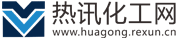当前速看:用手机画思维导图的简单画法分享
 (资料图片)
(资料图片)
简单的思维导图怎么画?随着经济和科技的快速发展,上班族和学生都需要用各种各样的知识来装备自己。在这个知识碎片化的时代,如何能够更快速更便捷地掌握这些知识呢?有一个很好的方法,就是将这些知识组合到一起成为一幅图片,这里称作思维导图。它充分利用了人脑的机能,将图文结合起来,提供给人们一个更简单更快速的记忆途径。下面小编就来给大家分享一个简单的方法,教大家用手机来画思维导图。
手机上如何制作思维导图
关于这个问题,小编的回答是迅捷思维导图。它不仅获取方法简单,还具备有多项操作,可以更换多种主题和模板,操作起来十分的简单。下面就把使用方法分享给大家。
手机思维导图的简单画法
点击获取的工具,页面弹出来,点击创建。完成这简单的一步,我们便可以开始制作思维导图了。可以看到,下图便是制作思维导图的界面。
由图可知,思维导图主要由两大部分组成,分别是中心主题和分支主题。大家可以根据自己的需求来确定中心主题内容,然后在这基础上再进行细化,确定分支主题。那如果不喜欢当前的思维导图模板,可不可以改呢?不必担心,思维导图的颜色和构造是可以改变的,点击右上角便可进行主题更改,会员还可以享受更多的模板哦。
之后便是到了下一步,编辑。我们只需点击中心主题或分支主题框,便可进行编辑。这里思维导图里的小方框也是可以进行更改的。只需提前选择好要改变的方框,然后点击页面右上角的“主题”,选择“节点”,便可对文字颜色、方框背景和颜色进行修改。
如果发现自己的知识涉及的范围很广,怎么办呢?别担心,工具上的思维导图方框任你添加。大家留意一下小编手机页面右下方的两个图案。第一个图案是小分支的添加,点击第一个分支主题,即可在后方添加。第二个图案是主分支的添加。此外,中心主题也可以有多个。大家可以根据自己的需求依次进行添加。
相信大家看到这里,已经能够运用手机来简单地画思维导图了吧。小编的分享就到这里拉!
-
综合要闻
-
政策法规
X 关闭
X 关闭